提到PS摄影后期,磨皮是一个无论如何也绕不过去的问题,除非你此生不打算给妹子拍照,否则磨皮技能一定要学起来!今天我们就给大家介绍一个简单快速又能保留质感的磨皮方法——高低频磨皮。按照惯例,先上效果图。
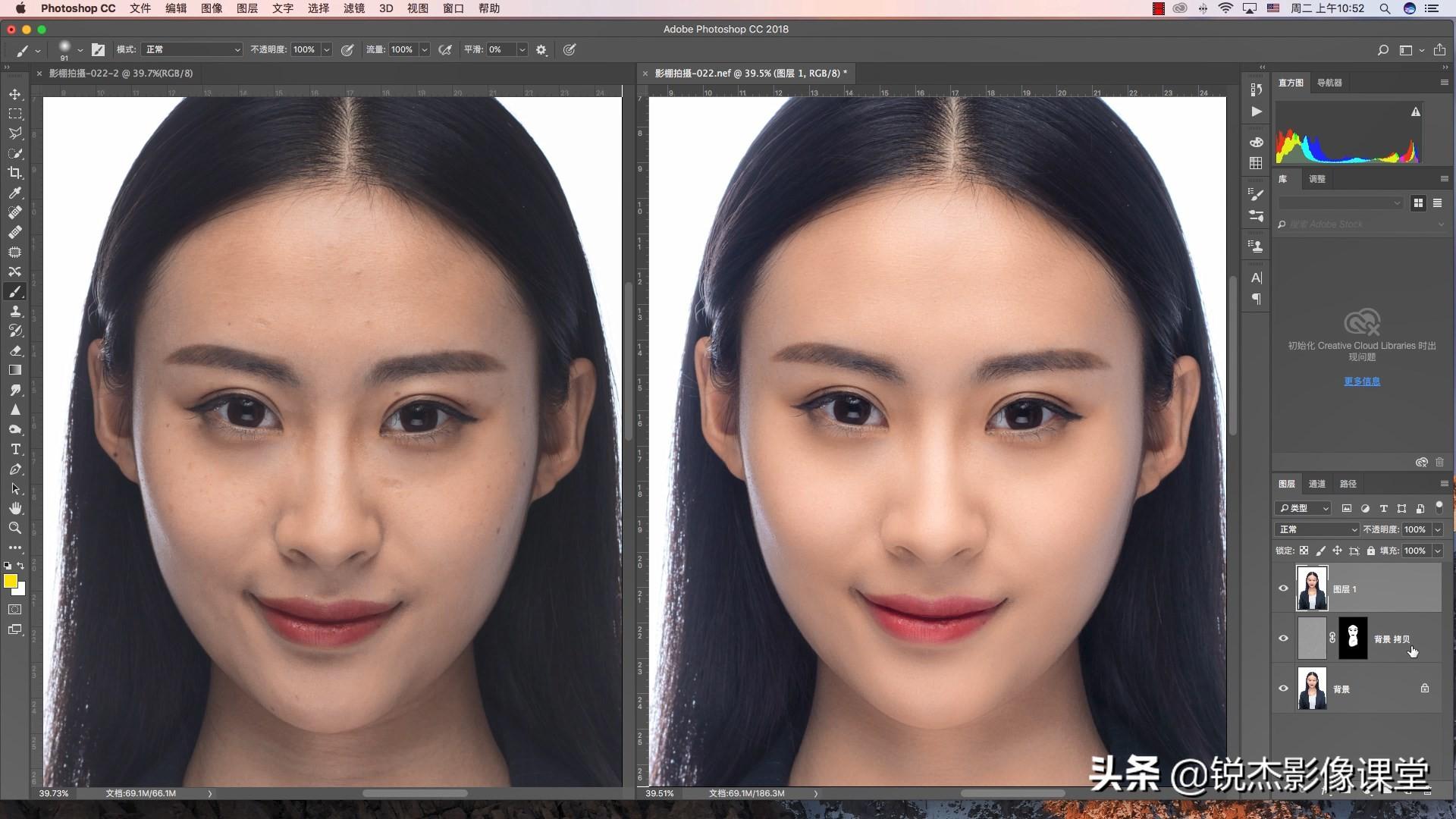
简易版高低频磨皮效果图
高低频磨皮原理
所谓“高频”和“低频”其实说的是画面中皮肤的纹理和颜色,通过美化低频肤色,我们可以修复色斑,统一肤色。而通过高频美化,我们可以处理掉皮肤上那些痘坑、疤痕等瑕疵。听着原理好像有点复杂,但实际操作其实并不难,高低频磨皮有好几种方法,今天我们就来介绍一种最简单的操作。
第一步:简单修复瑕疵
如果我们要调的是RAW格式照片,我们首先要进行一些基础处理,第一步可以先处理一下人物面部的瑕疵,在ACR界面,使用污点去除画笔就可以完成这个操作,先把人物面部的明显瑕疵去掉,后面的磨皮效果会更好。

首先简单处理一下人物面部的瑕疵
第二步:基本色彩调整
接下来,我们依然在ACR界面里,把照片的色彩进行一下处理,主要是定黑白场,高光及阴影的调整,人物照片我们还可以降低一点清晰度,让人物面部更柔和一点,然后就可以点击打开图像进入PS界面进行磨皮了。

基本色彩调整
第三步:制作高低频调整图层
接下来就进入高低频磨皮的关键环节了,首先我们要新建一个图层(快捷键Ctrl+J),然后将混合模式选为“线性光”,然后做一个反向操作(快剪辑Ctrl+i),这样就得到了一个类似底片的效果。

混合模式选为“线性光”

反向之后获得底片效果
然后我们在滤镜菜单里找到高反差保留,然后在出现的菜单里设置高反差保留的半径,这个数值没有一个固定的数字,大家可以对照画面,观察人物皮肤的变化,人物皮肤变得细腻即可。这时候即使人物的眼睛出现了重影也没关系,我们下一步会修正过来的。

选择高反差保留滤镜
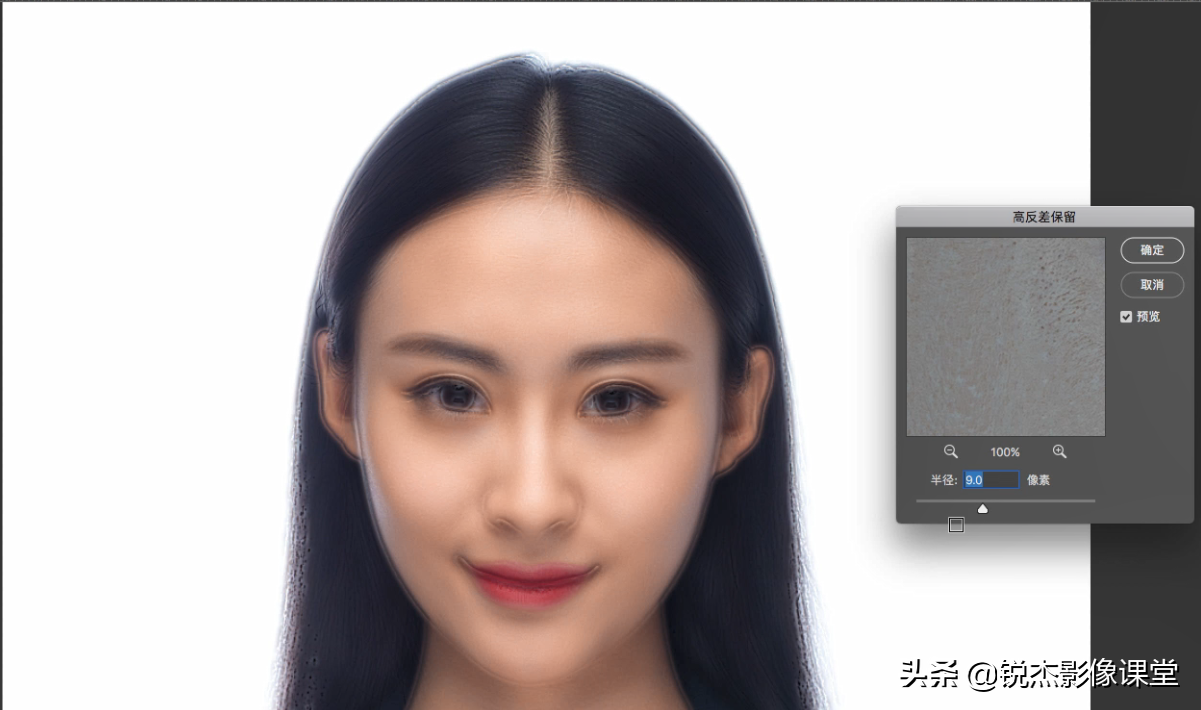
设置高反差保留半径
接下来我们选择滤镜里的高斯模糊,对磨皮的效果进行最终的调整,在滤镜菜单的模糊中找到高斯模糊,然后设置模糊半径,这个数值直接决定最后的磨皮效果,数值越小磨皮效果越明显,我们只要通过调整滑块,来得到自己想要的效果就好了。

高斯模糊选项

调整高斯模糊半径

找到了我们觉得合适的数值
通过蒙版“打磨”皮肤
我们得到了想要的皮肤效果,但是眼睛等其他部分的细节也损失了,接下来我们就要用蒙版来有选择的“打磨”原片的皮肤了。具体操作是首先按着Alt键点击创建一个反向蒙版,这样就暂时隐藏了我们的磨皮图层,接下来我们用白色画笔,把人物的皮肤部分慢慢画出来就搞定了。

按住Alt键点这里创建反向蒙版

前景色选白色,选择画笔工具

选择一个合适大小的柔角画笔工具

仔细涂出要磨皮地部分
就这样,用白色画笔画过的部分,就会显示出我们磨皮的效果,注意,人物的眼睛、眉毛、嘴唇一定要空出来,这样就可以保留这些部位的细节和质感了。到这里基本上人物面部的瑕疵都已经被磨掉了,同时皮肤还保留了一定的质感。
好了今天这个简单高效的磨皮方法就介绍到这里了,大家应该都学会了吧,如果您对人像磨皮或调色处理感兴趣,可以看看我们的专栏,点击下方链接即可进入试看,里面的第四课,就是专门讲人像后期技巧的。
本周互动福利
本周我们互动排行榜前三名的粉丝分别是 笑hbx、摩眼和预告片小工,请三位粉丝通过私信联系我们领取您的专栏奖品。

6月22日截图
每周第一次发文我们都会选出粉丝互动排行榜(粉丝互动排行榜统计只7天内的互动情况)的前三名粉丝发出福利,您可以任选一款在售付费专栏作为奖品。如果觉得文章对您有帮助,别忘了帮我们转发或点赞哦~~

